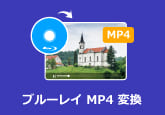HandBrakeの使い方を徹底解説!DVDリッピング・高画質変換・字幕設定まで対応
「DVDをMP4に変換したいけど、どのソフトを使えばいいの?」「HandBrakeって聞いたことあるけど、使い方が難しそう…」
そんな悩みを持つ方に向けて、無料で使える定番ソフトHandBrakeの使い方をわかりやすく解説します。
本記事では、最新版のHandBrakeの使い方を初心者向けに紹介します。HandBrakeを利用してDVDを高画質でリッピングする方法、MP4などの動画形式への変換手順、字幕の追加や動画の圧縮まで、よく使う機能を画像付きで詳しく解説します。初めての方でも、この記事を読めばすぐに使いこなせるようになります。
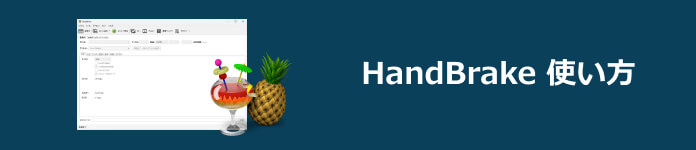
目次
HandBrakeとは?
HandBrake(ハンドブレイク)は、無料かつオープンソースで提供されている動画トランスコーダーソフトで、Windows、macOS、Linuxの各OSに対応しています。2003年にBeOS向けに開発が始まり、現在ではDVDやBlu-ray、動画ファイルをMP4やMKVなどの形式に変換できる強力なツールとして知られています。コーデックはx264/x265をはじめFFmpeg由来のものを活用し、バッチ処理やGUIによる直感的な操作にも対応しています。ただし、コピーガードの解除機能は持っていないため、市販やレンタルメディアの変換には別途ツールが必要です。
HandBrakeは長年にわたって海外製ソフトとして根強い支持を集めてきましたが、日本語環境では使いにくさを感じていたユーザーも多かったのが現状です。しかし最新の1.6.1以降では完全な日本語UIに対応し、2025年2月に公開された1.9.2ではより洗練された機能性が提供されています。これにより「無料でも高機能で、日本語で安心して使える動画変換ソフト」として、さらに活用しやすくなったと言えるでしょう。
HandBrake日本語版のダウンロードと初期設定方法
HandBrake最新版(v1.6.1以降)では日本語表示に正式対応し、日本語化パッチを使わずとも、そのまま日本語環境で使用できるようになっています。
ここでは、HandBrake日本語版のダウンロード手順と初期設定方法を詳しく解説します。
ステップ1:HandBrakeの公式サイトにアクセスします。使用しているOS(Windows/macOS/Linux)に合ったインストーラーを選び、クリックしてダウンロードします。ダウンロードしたファイルを開き、画面の指示に従ってインストールを進めます。特別な設定は必要なく、数分で完了します。
ステップ2:HandBrakeはOSのシステム言語を自動的に読み取る仕様となっているため、通常はインストール後に起動するだけで自動的に日本語表示になります。しかし、場合によっては英語のインターフェースで表示されることがあります。そのような場合は、画面下部にある「Preferences(設定)」をクリックし、左側メニューから「General(全般)」を選択してください。
ステップ3:続いて、「User Interface(ユーザーインターフェース)」の「Language(言語)」項目で「Japanese(日本語)」を選択し、HandBrakeを再起動することで、日本語表示に切り替えることができます。
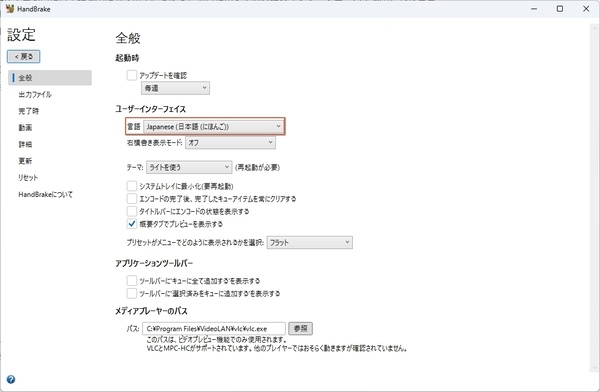
英語版HandBrakeを日本語化する方法「旧バージョン向け」
旧バージョン(1.6.0以前など)のHandBrakeを日本語表示にしたい場合、公式版が日本語未対応だったため日本語パッチを使う方法もあります。以下の手順で日本語インターフェースに切り替えられます。
ステップ1:使っているHandBrakeのバージョンに合った日本語パッチを、信頼できる配布サイト(例:窓の杜、Vector、GitHubなど)から入手します。
ステップ2:ダウンロードした日本語化パッチのZIPファイルを解凍し、同梱されている「README」などの説明書を確認しましょう。日本語化には主に2通りの方法があります。ひとつは、実行形式のパッチ(.exeや.batファイル)を右クリックで「管理者として実行」し、自動的に日本語ファイルをインストールフォルダへ適用する方法です。もうひとつは、手動で言語ファイル(.po形式など)をHandBrakeの「i18n」フォルダにコピーして上書きする方法です。
ステップ3:パッチ適用後、HandBrakeを再起動すると、メニューや設定項目が日本語表示に切り替わっているはずです。
注意すべき:日本語化パッチは非公式の改造手段のため、対応バージョンの確認やファイルの安全性には十分注意してください。また現在、公式版HandBrakeはバージョン1.6.1以降で完全に日本語対応済みです。セキュリティと安定性を重視するなら、最新版の日本語対応版を使用することを強くおすすめします。
HandBrakeの使い方|DVDをMP4などに変換する方法
HandBrakeは無料で使える高機能な動画変換ソフトで、自作ブルーレイやDVDをMP4やMKV形式に変換するのに非常に適しています。ここでは、初心者でも簡単に実行できるHandBrakeの使い方を丁寧に解説します。
※注意:HandBrakeはコピーガード付きの市販・レンタルブルーレイやDVDには対応していません。コピーガード解除が必要な場合は後述するHandBrakeの代替DVDリッピングソフトをご参照ください。
ステップ1:HandBrakeを起動したら、トップ画面の「変換元」ボタンをクリックして、変換したいDVDを読み込みます。DVDディスクをドライブに挿入するか、DVDフォルダ(VIDEO_TS)やISOファイルを指定することで、HandBrakeが自動的にディスクをスキャンしてタイトルを検出します。
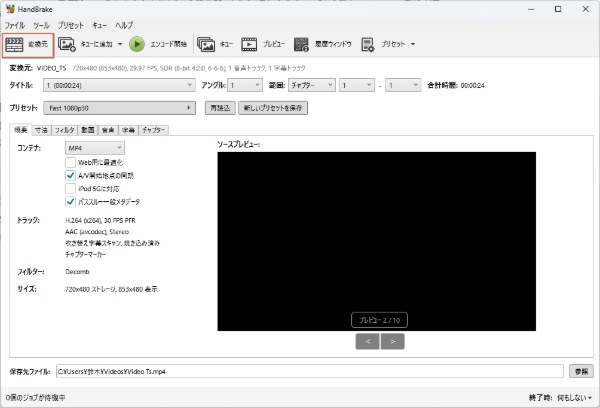
ステップ2:DVDを読み込んだら、次に変換する動画の出力形式を選びます。「プリセット」欄から「Fast 480p30」や「HQ 720p30」など、目的に応じた設定を選ぶのがおすすめです。出力形式はMP4またはMKVから選べますが、汎用性の高いMP4が一般的です。また、「動画」タブでは画質を設定する項目があり、固定品質(RF)を18〜22の範囲に設定することで、画質とファイルサイズのバランスを調整できます。初めての方はプリセットをそのまま使うと失敗しにくいです。
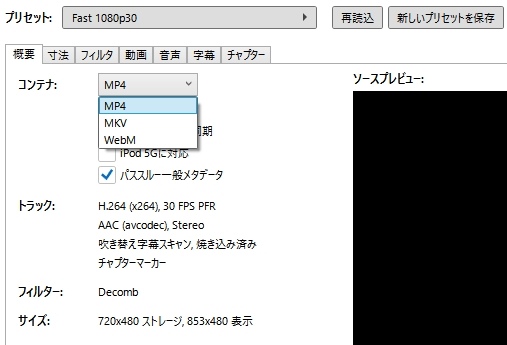
ステップ3:変換した動画ファイルをどこに保存するかを「保存先ファイル」欄で指定します。すべての設定が完了したら、画面上部の「エンコード開始」ボタンをクリックして変換を開始します。進行状況は画面下部のプログレスバーに表示され、処理時間は動画の長さやパソコンの性能によって異なります。変換が完了すると、指定した保存先にMP4ファイルが出力されます。
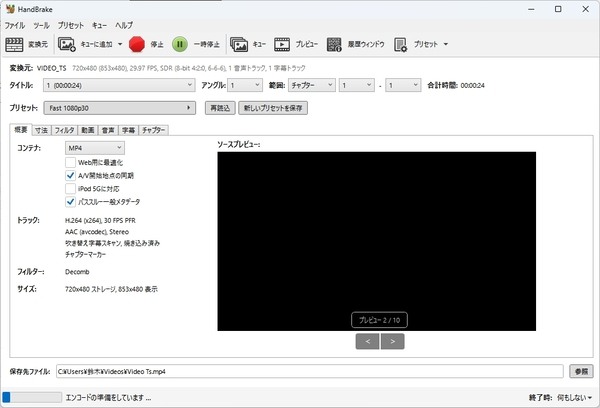
HandBrakeの設定ガイド|字幕の追加、画質調整、圧縮設定など
HandBrakeは多機能で細かい設定が可能ですが、初心者には少し難しく感じることもあります。ここでは、字幕追加や画質調整、圧縮設定の基本ポイントをわかりやすく解説します。
1、字幕の追加・設定
HandBrakeでは、動画やDVDに含まれる字幕を簡単に追加・編集できます。「字幕」タブで字幕リストから言語を選んで追加可能です。字幕を動画に直接焼き付ける「焼き込み」も選べ、対応機器がなくても字幕を表示できます。焼き込みしない場合は、再生ソフトで字幕のオン・オフが切り替えられます。また、外部のSRT字幕ファイルも読み込めるので、自作字幕も使えます。
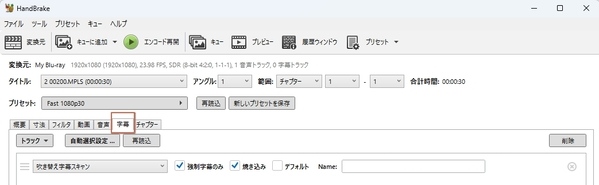
2、画質調整とエンコード設定
HandBrakeの「動画」タブでは画質と圧縮の設定ができます。動画コーデックは「H.264 (x264)」が一般的で使いやすいです。フレームレートは「Same as source」にすると元の動きを保てます。画質は「固定品質(RF)」で調整し、値が小さいほど高画質ですがファイルサイズが大きくなります。RF18〜22がバランスの良い設定です。初心者はプリセットを使うだけでも十分です。
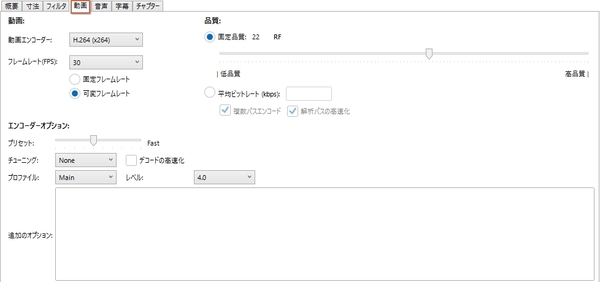
3、動画の解像度・リサイズ設定
「寸法」タブで動画の解像度を変更できます。例えば、フルHD(1920×1080)動画を720pや480pにリサイズすることで、ファイルサイズを削減しつつスマホやタブレットでもスムーズに再生できるようになります。アスペクト比は維持するのが一般的ですが、必要に応じて変更可能です。なお、縦横比を崩すと映像が歪むので注意してください。動画のトリミングやクロップもこのタブから操作できます。
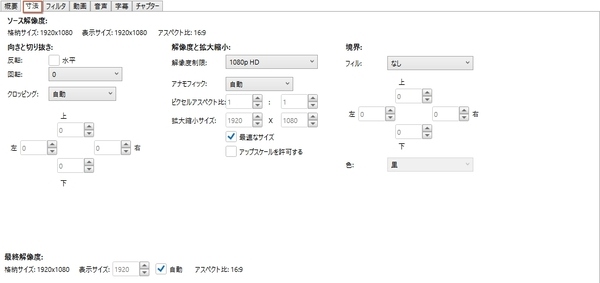
HandBrakeは多機能で設定項目も多いため、初めて使う方には操作が少し難しく感じることがあります。詳しい設定方法を知りたい方は、ぜひこちらのHandBrake 設定の記事を参考にしてください。
HandBrakeがうまく使えない時の代替ソフト
HandBrakeは無料で使える人気の動画変換ソフトですが、市販やレンタルDVDに多く使われているコピーガードには対応していません。このため、こうしたディスクを変換しようとすると読み込みエラーや変換失敗が起こることがよくあります。また、最新のブルーレイディスクのリッピングにも制限があり、操作が複雑で初心者には難しく感じる場面もあります。さらに、変換後の動画に音ズレや字幕が表示されない問題が発生するケースも報告されています。これらの理由から、HandBrakeだけで全てのニーズを満たすのは難しいことがあります。
そこでおすすめしたいのが「4Videosoft BD-DVD リッピング」です。このソフトは最新のコピーガードを強力に解除できるため、市販やレンタルDVD・ブルーレイのリッピングがスムーズに行えます。対応フォーマットも豊富で、MP4やMKVなど多くのデバイスで再生可能な形式に変換可能です。また、使いやすいインターフェースで、初心者でも迷わず操作できる点が大きな魅力です。HandBrakeでDVDリッピングに失敗したときや、より多機能なソフトを求める方には特におすすめの代替ソフトと言えます。無料体験も可能なので、まずは試してみる価値があります。
メリット
- 最新のブルーレイやDVDのコピーガードを解除可能
- GPUアクセラレーション対応で高速変換
- MP4やMKV、MP3など多様な動画・音声形式に対応
- 字幕や音声トラックを自由に選択・追加可能
- 動画編集(トリミング、クロップ、回転など)機能あり
- 日本語対応で操作がわかりやすい
- Windows・Mac両対応
- 高画質無劣化リッピングが可能
- 安定した動作でエラーが少ない
無料ダウンロードWindows向け
安全性確認済み
無料ダウンロードmacOS向け
安全性確認済み
4Videosoft BD-DVD リッピングでDVDを変換する方法
-
ステップ1: DVDを読み込む
ソフトを起動したら、市販・レンタル・自作を問わず変換したいDVDをパソコンのドライブに挿入します。画面上の「DVDをロード」をクリックすると、自動的にメイン動画を検出して表示してくれます。

-
ステップ2: 出力形式を選ぶ
「出力形式」からMP4、AVI、MOVなど希望の形式を選択します。スマホ用(iPhone、Android)やテレビ用のプリセットも豊富に用意されており、初心者でも迷いません。必要に応じて、日本語字幕や音声トラックを選択することも可能です。また、チャプターの分割保存や一括変換にも対応しています。

-
ステップ3: 保存先を設定し、DVD変換開始
保存先フォルダを指定し、「すべてリッピング」ボタンをクリックすると、GPU加速により高速かつ高画質でDVD変換が始まります。数分程度でDVDのMP4変換が完了します。

このように、4Videosoft BD-DVD リッピングなら、操作に迷うことなく簡単にDVDをMP4などの動画ファイルに変換できます。HandBrakeでエラーが出る、コピーガードが解除できない、設定が難しいと感じる方には特におすすめです。まずは無料体験版をダウンロードして、その使いやすさをぜひ体感してみてください。
無料ダウンロードWindows向け
安全性確認済み
無料ダウンロードmacOS向け
安全性確認済み
HandBrakeと4Videosoft BD-DVD リッピングを徹底比較「比較表あり」
| 項目 | HandBrake | 4Videosoft BD-DVD リッピング |
|---|---|---|
| 使いやすさ | ★★★ | ★★★★★ |
| 対応OS | Windows 11/10/8/7/ Vista、Mac OS、Linux | Windows 11/10/8.1/8/7、mac OS X 10.12 或いはそれ以上 (macOS Tahoe 26を含む) |
| 価格 | 無料 | 有料(無料体験版あり) |
| 入力形式 | DVDディスク、DVDフォルダ、ISOファイル、ブルーレイディスク、ブルーレイフォルダ | ブルーレイディスク、ブルーレイフォルダ、DVDディスク、DVDフォルダ、ISOファイル |
| 出力形式 | MP4、MKV、WebM | MP4、MOV、M4V、AVI、WMV、MKV、MP3、OGG、WAV、WMAなど |
| コピーガード解除 | 非対応 | 最新のコピーガード対応(AACS、CSS、UOP など) |
| 動画編集 | 字幕合成・解像度変更・画質設定など基本のみ | トリミング、カット、ウォーターマーク追加など編集機能充実 |
| 動作の安定性 | やや不安定、変換エラーの報告あり | 安定性高い、高速処理と高画質出力が可能 |
| 初心者向け操作性 | 設定が多くて難しい | プリセット豊富、初心者でも直感的に使える |
多くのユーザーからは「HandBrakeは無料で便利だけど、操作が難しい」「字幕が出ない」「音ズレする」といった声があり、特に初心者には扱いづらいとの意見が目立ちます。
さらに、HandBrakeの危険性として、非公式サイト経由でのダウンロードによるウイルス感染やマルウェア被害のリスクも指摘されています。実際に「偽サイトからダウンロードしてパソコンが不調になった」との報告もあります。
こうした点を考慮すると、安全・簡単に使える日本語対応ソフトとして、4Videosoft BD-DVD リッピングをおすすめします。
今すぐ「無料ダウンロード」して体験してみましょう。
無料ダウンロードWindows向け
安全性確認済み
無料ダウンロードmacOS向け
安全性確認済み
まとめ
この記事では、HandBrakeの使い方や特徴、HandBrakeでのDVDリッピング方法を紹介しました。HandBrakeは無料で使える点は魅力ですが、設定が複雑で初心者には少し使いにくく、コピーガード付きのDVDには対応していません。
その点、4Videosoft BD-DVD リッピングは市販やレンタルDVD・Blu-rayにも対応し、操作もわかりやすく、変換もスムーズです。実際に比べてみて、私は4Videosoftの方が使いやすく感じました。
まずは無料で試せるので、ぜひ体験してみてください。
無料ダウンロードWindows向け
安全性確認済み
無料ダウンロードmacOS向け
安全性確認済み
関連文章